Gendan de mistede / slettede data fra computeren, harddisken, flashdrevet, hukommelseskort, digitalkamera med mere.
HP Laptop vil ikke tænde Fejl: 4 professionelle måder at løse det på
 Opdateret af Lisa Ou / 20. juni 2022 09:20
Opdateret af Lisa Ou / 20. juni 2022 09:20Oplever du problemer med at tænde din HP bærbare computer, selv efter du har trykket på tænd/sluk-knappen? Situationer som denne er uundgåelige, og det er bestemt frustrerende. Men lad være med at svede det! Der er løsninger, du kan prøve for at løse denne type problemer for din HP-computer. Og godt, du er kommet til det rigtige sted. Her har vi listet 3 løsninger til at løse dette problem og det mest fremragende program, du kan prøve for at gendanne dine data til din problem HP laptop, der ikke starter.
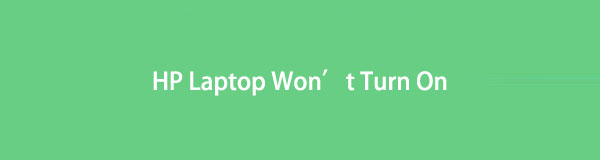
FoneLab Data Retriever - gendan de tabte / slettede data fra computer, harddisk, flashdrev, hukommelseskort, digitalkamera og meget mere.
- Gendan fotos, videoer, kontakter, WhatsApp og flere data let.
- Forhåndsvisning af data inden gendannelse.

Guide liste
Del 1. Hvorfor tænder min HP-computer ikke
Der er forskellige årsager til, at din bærbare HP-laptop ikke tænder, selv efter at du har trykket på tænd/sluk-knappen mange gange, såsom at din bærbare computer løber tør for batteri, afladet batteri, skærmfejl, defekt hardware eller en defekt strømforsyning. Som et resultat vil mange brugere købe en ny i stedet for at prøve at reparere den.
Men hvis du er en af dem, der stadig leder efter de løsninger, du kan bruge til at løse dette problem, skal du gå til de følgende dele af dette indlæg og se de listede måder, du kan udføre for at reparere din HP bærbare computer.
Del 2. Sådan repareres HP Laptop vil ikke starte
I stedet for at smide din bærbare computer ud og købe en ny, kan du muligvis løse det ved at prøve de 4 løsninger, vi har leveret nedenfor.
Metode 1. Tjek strømforsyningen
Når din HP bærbare computer er tilsluttet og ikke vil tænde, skal du kontrollere den strømforsyning, du bruger. For eksempel brugte du den forkerte opladningsledning til din HP bærbare computer; som et resultat, får du ikke den korrekte spænding, eller din strømforsyning fejlede faktisk. Sådan løser du, hvis strømforsyningen er defekt:
Trin 1Fjern først din bærbare computers batteri.
Trin 2Tilslut derefter din HP bærbare computer til en fungerende stikkontakt.
Trin 3Dernæst skal du bekræfte, om stikkontakten fungerer korrekt, ved at prøve en anden enhed. Hvis det ikke virker, er det din strømforsyning, der er problemet.
Men hvis efter at have prøvet en anden enhed, og den virker, er det sandsynligvis strømforsyningen, der er problemet; eller problemet kan være dit batteri. Gå nu videre til følgende metode for at kontrollere, om det er dit batteri.
Metode 2. Tjek batteriet
Antag, at strømforsyningen ikke er skyld i; tjek din bærbare computers batteri. Problemet er batteriet, hvis du kan tænde din HP bærbare computer uden batteriet efter at have tilsluttet det til en fungerende stikkontakt. Så køb hellere en ny, så du ikke behøver at sætte den i en stikkontakt, hver gang du bruger den.
FoneLab Data Retriever - gendan de tabte / slettede data fra computer, harddisk, flashdrev, hukommelseskort, digitalkamera og meget mere.
- Gendan fotos, videoer, kontakter, WhatsApp og flere data let.
- Forhåndsvisning af data inden gendannelse.
Metode 3. Fjern eksterne enheder og diske
Hvis du stadig ikke kan tænde din HP bærbare computer, kan det skyldes, at de tilsluttede eksterne diske og enheder er synderen. Og for at bekræfte, om de er, skal du følge de givne trin nedenfor.
Trin 1Først skal du slukke for din HP bærbare computer.
Trin 2Fjern derefter alle de eksterne diske og enheder, der er tilsluttet på din bærbare computer. Såsom USB-flashdrev, eksterne harddiske, SD-kort, scannere, printere osv.
Trin 3Prøv derefter at tænde for din bærbare computer ved at trykke på Power nøgle.
Hvis den starter normalt, bekræfter den, at der er et problem med din HP laptops tilsluttede eksterne diske og enheder.
Nu, hvis din bærbare computer stadig ikke tænder, så prøv den endelige løsning.
Metode 4. Hård nulstil den bærbare computer
Det meste af tiden, når du hårdt nulstiller din bærbare computer, kan det løse problemer på din enhed. Og det kan muligvis fungere på din HP bærbare computer, der ikke tænder. Sådan gør du:
Trin 1Først skal du sikre dig, at din bærbare computer er slukket, og at eventuelle eksterne enheder, der er tilsluttet din bærbare computer, er frakoblet.
Trin 2Afbryd derefter strømopladeren, og fjern den bærbare computers batteri.
Trin 3Tryk derefter på og hold Power knappen i 30 sekunder. Og tilslut den bærbare computer til strømforsyningen.
Trin 4Tryk derefter på knappen Power knappen for at tænde din HP bærbare computer.
Trin 5Til sidst skal du sætte dit batteri tilbage på din bærbare computer. Og det er det!
Det burde løse dit problem, når du hårdt nulstiller den bærbare HP-computer, der ikke tændes.
De ovennævnte løsninger har vist sig at virke for mange brugere. Hvis det også hjalp dig med at tænde din bærbare computer effektivt, er den næste ting, du skal gøre, at redde dine data for at undgå tab af data.
Del 3. Sådan gendannes data fra HP Laptop vil ikke starte op med FoneLab Data Retriever
For at redde dine data fra en HP bærbar, anbefaler vi stærkt FoneLab Data Retriever. Det er et værktøj, der giver dig mulighed for professionelt og fremragende at gendanne dine tabte og slettede data med lethed. Programmet kan hente næsten alle typer data fra computere, harddiske, flashdrev osv. Efter at have rettet din HP bærbare computer, der ikke vil tænde, skal du redde de filer, du har mistet og slettet ved hjælp af dette kraftfulde program. Du kan følge den komplette tutorial nedenfor.
FoneLab Data Retriever - gendan de tabte / slettede data fra computer, harddisk, flashdrev, hukommelseskort, digitalkamera og meget mere.
- Gendan fotos, videoer, kontakter, WhatsApp og flere data let.
- Forhåndsvisning af data inden gendannelse.
Trin 1Først og fremmest skal du downloade og installere FoneLab Data Retriever på din HP bærbare computer. Den starter automatisk efter installationen.
Trin 2Dernæst kan du vælge den datatype, du ønsker at hente på dens hovedgrænseflade. Du kan også vælge Kontroller alle filtyper. Og Scan Them.
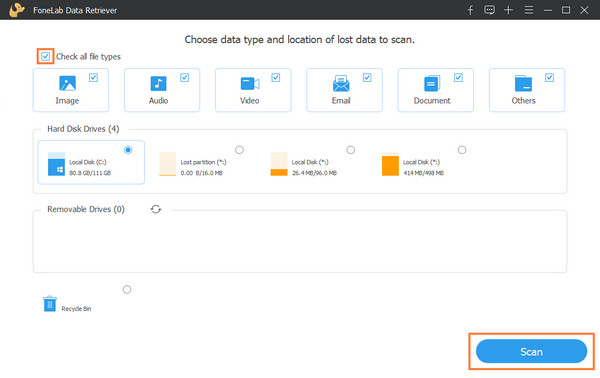
Bemærk: Hvis du ikke kan finde dine data, kan du prøve Dyb scanning tilstand for at scanne dine filer grundigt.
Trin 3Vælg derefter de data, du ønsker at gendanne, ved at klikke på boksen ved siden af filnavnet.

Trin 4Klik derefter på Recover knappen, vælg hvor du vil gemme de hentede filer på din computer, og tryk på OK .

Det handler om at gendanne data med dette data opsving værktøj efter at have løst dit problem, vil min HP bærbare computer ikke tænde. Og det er faktisk et af de mest anbefalede værktøjer.
Del 4. Ofte stillede spørgsmål om min HP bærbare computer vil ikke tænde
1. Hvad er startnøglen til min HP bærbare computer?
For at komme ind i BIOS-indstillingsmenuen på en HP bærbar computer, skal du genstarte din bærbare computer, og mens skærmen er tom, skal du trykke på f10 nøgle. Selvom for nogle computere er den anvendte boot-nøgle f2 or f6, til HP bærbare computere f10 boot nøgle.
2. Kan jeg rette op på, at en HP bærbar computer ikke starter fra USB?
Ja, men sørg for at kontrollere følgende: USB er bootbar, din computer understøtter USB-opstart, og Boot-tilstand er sat til EFI (eller UEFI). Så du kan starte din HP bærbare computer fra USB.
Afslutningsvis ved du nu, hvordan du kan løse problemet, hvorfor min HP-computer ikke tænder. Og når du vil gendanne data fra din computer, kan du gøre det ved hjælp af det alsidige værktøj – FoneLab Data Retriever. Vi håber, vi har løst dit problem, og du er velkommen til at skrive dine spørgsmål og forslag i kommentarfeltet nedenfor.
FoneLab Data Retriever - gendan de tabte / slettede data fra computer, harddisk, flashdrev, hukommelseskort, digitalkamera og meget mere.
- Gendan fotos, videoer, kontakter, WhatsApp og flere data let.
- Forhåndsvisning af data inden gendannelse.
